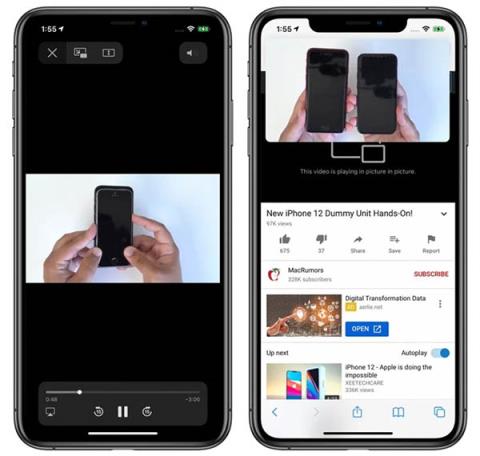«Картинка в картинці» — це одна з нових функцій, яку Apple додала в iPhone в iOS 14. Вона дозволяє користувачам робити кілька речей одночасно на одному екрані. У цій статті давайте разом із QuanTriMang дізнаємось про функцію «картинка в картинці» та про те, як нею вільно користуватися!
Повний посібник із Картинка в картинці iOS 14
Що таке «картинка в картинці»?
Картинка в картинці (PIP) — це функція, яка дозволяє користувачам переглядати відео в невеликому вікні на екрані телефону, водночас маючи можливість переглядати та працювати з іншими програмами. Спочатку Apple пропонувала цю функцію лише на iPad, але після iOS 14 її додали на iPhone.
Активуйте «Картинка в картинці» на iPhone
Якщо нічого незвичайного, функція PiP увімкнена за замовчуванням на iPhone. Якщо ви не можете використовувати PiP, незважаючи на дотримання наведених нижче інструкцій, перейдіть у «Налаштування » > «Загальні » > «Картинка в картинці» та ввімкніть параметр « Автоматично запускати PIP» .
Як дивитися закадрове відео на iOS 14 в Інтернеті
PiP працює з більшістю веб-сайтів потокового відео, відкритих із Safari. На сторінці з відео торкніться, щоб відтворити відео, потім клацніть піктограму PiP або двічі торкніться відео двома пальцями. Ви також можете провести пальцем знизу вгору, щоб активувати цей режим. Тож ви можете нормально переглядати відео та переглядати веб-сторінки.
PiP на Safari
Використовуйте програму «Картинка в картинці».
Картинка в зображенні застосовна до програм, які запускають відеоконтент, але нам потрібно дочекатися, поки розробники цих програм оновлять програмне забезпечення для підтримки цієї функції.
Як і в бета-версії iOS 14 і офіційній версії iOS 14, безкоштовна версія YouTube все ще не підтримує PiP. Якщо ви хочете дивитися YouTube поза екраном на iOS 14, продовжуйте читати нижче. Однак у таких програмах Apple, як Apple TV, ви можете клацнути піктограму PiP, щоб активувати цей режим, двома пальцями торкнутися відео двічі або провести пальцем знизу вгору, щоб отримати доступ до функції PiP.

PiP працює з програмою Apple TV
Вийдіть з режиму PiP і поверніться в повноекранний режим таким же чином. Закрийте вікно «Картинка в картинці» та вийдіть із програми, натиснувши піктограму X у верхньому лівому куті.
Використовуйте «Картинка в картинці» з Facetime
PiP підтримує FaceTime в iOS 14, і, можливо, це найбільша перевага цієї функції. Починаючи з iOS 13 і старіших версій, щоразу, коли ви захочете перемикатися між програмами, FaceTime автоматично відтворюватиме ваше відео, тобто інший кінець лінії може вас чути, але не бачити.

PiP із FaceTime
Починаючи з iOS 14 , вікно FaceTime автоматично згортається, коли ви переходите до роботи з іншою програмою, ваше відео все одно з’являтиметься на іншому кінці лінії без втрати.
Ви можете натиснути FaceTime двічі поспіль, щоб змінити розмір вікна. Якщо ви натиснете лише один раз, FaceTime повернеться на весь екран, як зазвичай. Ви можете перемістити вікно PiP у будь-яке зручне місце.
Змініть розмір і положення вікна «Картинка в картинці».
Ви можете двічі клацнути будь-яке вікно PiP і скористатися кількома операціями, щоб змінити його розмір. На вибір є три розміри: малий, середній і великий.

Три розміри вікон PiP
Маленьке вікно буде розміром з дві іконки додатків, середнє вікно буде мати три іконки в ширину і в півтора рази більше, а велике вікно буде розміром з вісім іконок додатків.
Картинку в картинці можна використовувати з більшістю програм на головному екрані. Малі та середні вікна можна переміщати в будь-яке місце на екрані, великі вікна можна розташувати у верхньому або нижньому кутах.
Перемістити вікно «Картинка в картинці» за межі екрана
Ви можете перетягнути вікно PiP будь-якого розміру за межі екрана, якщо хочете. У цей час ви все ще чутимете відео або звук Facetime, але зображення більше не відображатиметься.

Вікно PiP переміщено за межі екрана
Ви можете використовувати «Картинка в картинці» (PiP або «картинка в картинці») для перегляду відео YouTube поза екраном на iOS 14, але YouTube заблокував цю функцію в додатку, тому ви не можете використовувати PiP напряму, вам потрібно додати кілька речей. Ще один маленький крок, докладні інструкції щодо якого ми маємо в іншій статті: Як дивитися YouTube поза екраном в iOS 14